要重启Windows 10中的DHCP服务器,可以按照以下步骤操作:
步骤1:打开“服务”窗口
使用快捷键Win + R打开“运行”对话框;
在对话框中输入services.msc并点击“确定”按钮。这将打开“服务”窗口。
步骤2:查找和选择DHCP服务
在“服务”窗口中,可以看到一个列表,其中列出了系统中安装的所有服务;
在列表中找到并点击“DHCP客户端”服务。
步骤3:重启DHCP服务
在右侧窗口中,可以看到有关DHCP客户端服务的详细信息;
点击顶部菜单中的“重启”按钮,将重新启动该服务。
注意事项:
如果你没有管理员权限,可能无法执行这些操作。请确保你具有管理员权限或与管理员联系;
重启DHCP服务可能会中断网络连接,所以最好在网络使用较少或非关键的时间进行操作;
如果重启DHCP服务后问题仍然存在,可能需要进一步的故障排除或联系技术支持。
通过以上步骤,您可以在Windows 10中重新启动DHCP服务器,并解决一些与DHCP服务相关的问题。